Annuncio pubblicitario
Tutti adorano Gmail, giusto? È uno dei migliori servizi di posta elettronica, è completamente gratuito e funziona come un sogno. Ma rimarrai sorpreso dal numero limitato di funzionalità di Gmail che stai effettivamente utilizzando.
Il buon vecchio Gmail ha recentemente ricevuto alcune nuove interessanti funzionalità Novità di Good Old Gmail? 5 funzioni da verificarePotresti aver perso alcune nuove funzionalità che Gmail ha gradualmente aggiunto nell'ultimo anno. Quindi diamo un'occhiata a ciò che merita la nostra attenzione. Leggi di più , ma questa è solo la punta dell'iceberg. Diverse cose interessanti in Gmail esistono da molto tempo senza che nessuno si preoccupi di usarle. Cambiamo questo oggi.
Disattiva l'audio delle email di gruppo per fermare le distrazioni
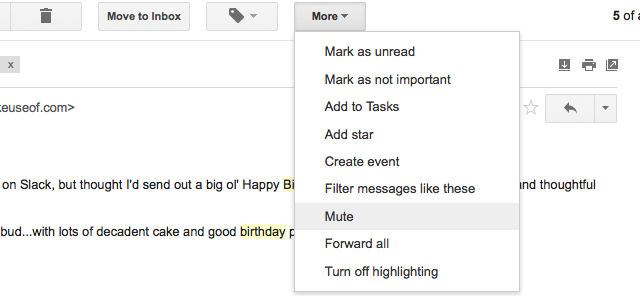
Siamo stati tutti lì. Viene inviata un'e-mail a livello di gruppo e tutti continuano a premere "Rispondi a tutti", causando un ping costante nella posta in arrivo. Devi gestire le distrazioni tecnologiche basate sulle notifiche
Come disattivare le notifiche tecniche di distrazione quasi ovunqueIn questi giorni, siamo costantemente sbarrati con aggiornamenti e-mail, avvisi di sistema e fastidiosi messaggi di ipotetici vicini di nome Brad su come ha fatto incastrare di nuovo il suo cincillà nella bocchetta dell'asciugatrice. Ma per qualche motivo, ... Leggi di più e Gmail ha qualche aiuto.Quando desideri leggere queste e-mail in un secondo momento ma non essere disturbato dal costante avanti e indietro, puoi disattivare l'audio di un thread di e-mail. Basta aprire il messaggio, fare clic sul "Di Più"Nella barra in alto e selezionare"muto“. E 'così semplice.
Ora riceverai tutti gli aggiornamenti dei messaggi in questa conversazione, ma nessuna notifica. Ah, tranquillità.
Fare clic con il tasto destro del mouse su E-mail per archiviare, eliminare o contrassegnare come letto
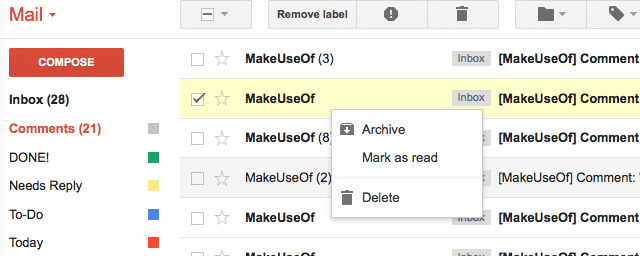
La tua casella di posta può essere travolgente molto rapidamente. Lo consiglia ogni guru della produttività ordinare le tue e-mail Ecco la soluzione di ordinamento e-mail più decisiva di cui avrai mai bisognoUna semplice soluzione di ordinamento ti assicurerà di essere sempre in cima ai tuoi messaggi e-mail. Sono necessarie solo quattro etichette o cartelle per gestire la posta in arrivo e ridurre lo stress della posta elettronica. Leggi di più per gestirli e raggiungere la favolosa casella di posta zero. Quando esegui l'ordinamento rapido, devi essere in grado di eliminare, archiviare o contrassegnare un'email non letta come già letta.
Devi abilitare il pulsante "Segna come già letto" in Gmail Labs. Abilitalo facendo clic ingranaggio > impostazioni > Labs > Contrassegna come pulsante Leggi > Abilitare > Salvare le modifiche.
In Gmail, è noioso selezionare costantemente un'email e quindi spostare il mouse sui pulsanti in alto per queste azioni. Ma non è necessario farlo. L'umile clic col tasto destro ha queste tre azioni pronte. Inizia ad abituarti a questo, ordinerai le tue e-mail due volte più velocemente di prima!
Gmail ha un riquadro di anteprima!
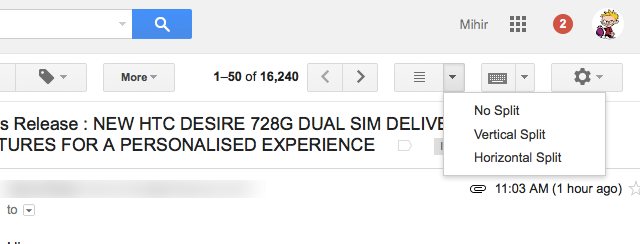
Sarei più ricco di Zuckerberg se avessi un soldo ogni volta che qualcuno diceva: "Mi piace come Outlook mostra l'elenco e-mail e apre l'e-mail cliccata in un riquadro. Non mi piace passare avanti e indietro. " Sì, quel riquadro di lettura lo rende facile esplosione tramite e-mail in Microsoft Outlook Come saltare attraverso le tue e-mail in Microsoft OutlookNon lasciare che le tue e-mail monopolizzino la tua giornata, usa questi suggerimenti di Outlook per riprendere il controllo della Posta in arrivo. Leggi di più , ma è anche in Gmail!
Abilitalo tramite Gmail Labs facendo clic ingranaggio > impostazioni > Labs > Riquadro di anteprima > Abilitare > Salvare le modifiche.
Nella vista principale della posta in arrivo, troverai un'icona a quattro righe accanto al pignone Impostazioni nell'angolo in alto a destra. Fai clic sulla freccia del menu a discesa e scegli tra "Nessuna divisione" (nessuna anteprima), "Divisione verticale" (elenco e-mail a sinistra, anteprima a destra) o "Divisione orizzontale" (elenco e-mail in alto, anteprima in fondo ).
Segnalibro e-mail e ricerche con collegamenti rapidi
Non capirò mai perché i collegamenti rapidi non sono più popolari. Saikat ne aveva già parlato nel 10 funzioni di Gmail più sottoutilizzate Risparmia tempo con 10 funzioni Google sottoutilizzateGli strumenti e i servizi di Google fanno tutto per noi. Ma ci sono molte funzionalità che sono sottoutilizzate. Risparmia qualche secondo e fai di più con gli strumenti Google che usi ogni giorno. Leggi di più , ma vale la pena menzionarlo di nuovo.
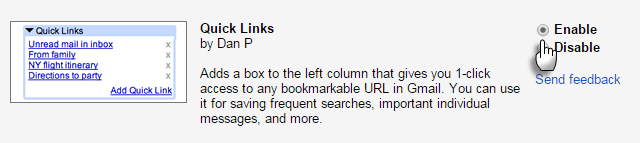
Abilitalo tramite Gmail Labs facendo clic ingranaggio > impostazioni > Labs > Link veloci > Abilitare > Salvare le modifiche. È una semplice estensione di Gmail Labs che si trova nella barra laterale. Che cosa fa?
Bene, per uno, puoi salvare qualsiasi email con questo. Quando hai un'e-mail aperta, fai clic sul pulsante "Aggiungi collegamento rapido", assegnagli un nome univoco e salvalo. La prossima volta che fai clic su quel link, verrai ricondotto a quell'email.
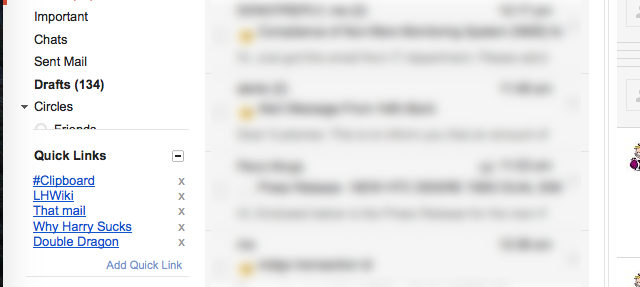
Allo stesso modo, se hai cercato una determinata query, puoi aggiungere la pagina dei risultati di ricerca ai segnalibri attraverso lo stesso processo.
Tieni presente che non puoi aggiungere collegamenti rapidi se hai attivato il riquadro di anteprima, quindi disattiva il riquadro quando è necessario aggiungere un collegamento rapido.
Trucco URL per cambiare account utente
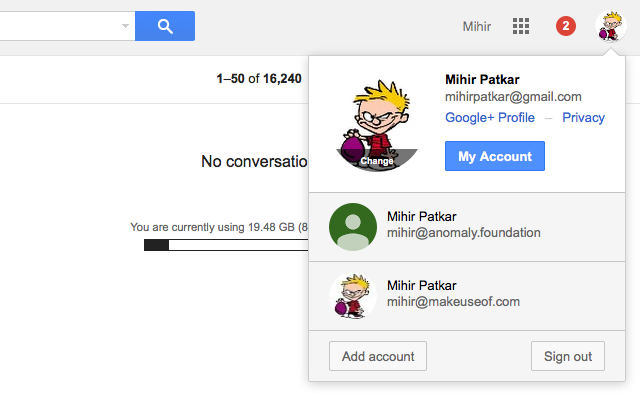
Se hai più di un account Gmail, puoi farlo accedi a più account utente 4 modi per gestire contemporaneamente più account GmailMolti di noi hanno più account Gmail per separare la posta privata da lavoro e progetti. Tuttavia, la vita è raramente lineare e spesso ci troviamo ad andare avanti e indietro tra diversi account. Come... Leggi di più adesso. Ogni volta che vuoi cambiare, fai clic sul tuo avatar nell'angolo in alto a destra e scegli l'altro account. È semplice, ma se ami Scorciatoie da tastiera di Gmail Le scorciatoie da tastiera di Gmail più utili che tutti dovrebbero sapereIl modo più semplice per aumentare la produttività di Gmail è iniziare a utilizzare le scorciatoie da tastiera per attività comuni. Leggi di più , poi c'è un trucco da tastiera.
Vai all'URL e cambia tra “0”, “1”, “2” per passare all'account desiderato. Quindi per esempio:
Conto 1: https://mail.google.com/mail/u/0/#inbox
Conto 2: https://mail.google.com/mail/u/1/#inbox
Conto 3: https://mail.google.com/mail/u/2/#inbox
Veloce e facile, vero?
Abilita indicatori di livello personali
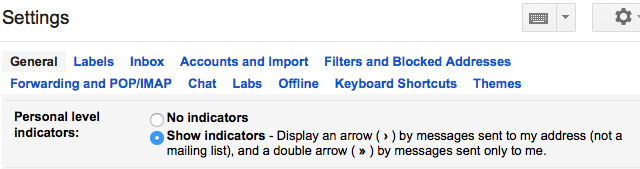
Puoi trova il vero indirizzo email di chiunque con Gmail Come trovare il vero indirizzo e-mail di qualcuno con GmailDevi inviare un'email a qualcuno ma non hai il suo indirizzo? Ecco un po 'di buon senso per trovare soluzioni che ti aiuteranno a capire i veri indirizzi e-mail della maggior parte delle persone. Leggi di più , ma ciò ti lascia anche aperto a ricevere email indesiderate. Gli indicatori di livello personali sono un ottimo modo per trovare e-mail che meritano la tua attenzione. Puoi abilitarlo in ingranaggio > impostazioni > Generale > Mostra indicatori di livello personali.
Con ciò, una doppia freccia (>>) indica le e-mail inviate solo a te, e una singola freccia (>) indica le e-mail inviate al tuo indirizzo e-mail e non a una mailing list. Un bel modo di differenziare, giusto?
Esci da remoto per rimanere al sicuro
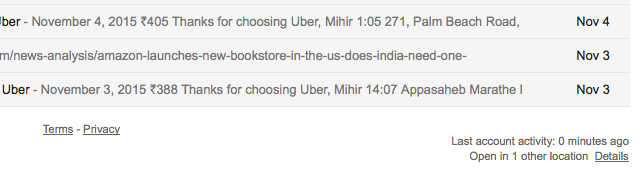
Sei sicuro di aver ricordato di uscire da Gmail dal tuo computer di ufficio oggi? Il tuo amico potrebbe ancora accedere a Gmail quando hai preso in prestito il suo laptop? Il modo più semplice per stare al sicuro è disconnettersi da altre sessioni in remoto, dopo tutto, dove lo si utilizza conta, giusto?
Scorri fino alla fine della posta in arrivo e troverai Ultima attività dell'account: x minuti fa. Clic Dettagli sotto di essa.
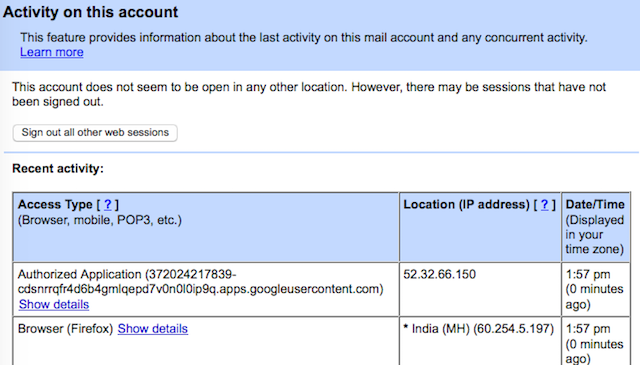
Una finestra pop-up ti mostrerà tutti gli altri computer e i luoghi con cui hai effettuato l'accesso a Gmail. Con un clic, puoi disconnetterti da tutti. La prossima volta che qualcuno vuole usare la tua e-mail lì, all'utente verrà richiesta una password.
Verifica le email dai grandi servizi
Sei spesso avvisato PayPal e altri truffatori che prendono di mira la tua casella di posta Come i truffatori prendono di mira il tuo conto PayPal e come non innamorarsene maiPayPal è uno dei conti più importanti che hai online. Non fraintendetemi, non sono un grande fan di PayPal, ma quando si tratta di soldi, non si vuole giocare. Mentre... Leggi di più , ma usi anche questi servizi regolarmente. Quindi, come fai a sapere se un'e-mail è autentica? Un altro classico di Labs, i mittenti verificati ti assicureranno di ricevere email dai servizi adeguati e non dai truffatori.
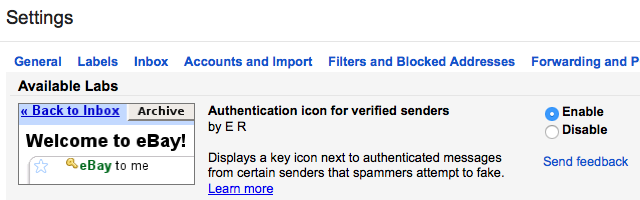
Abilitalo tramite Gmail Labs facendo clic ingranaggio > impostazioni > Labs > Icona di autenticazione per mittenti verificati > Abilitare > Salvare le modifiche.
Ora, ogni volta che ricevi un'email da un servizio adeguato, vedrai una piccola icona chiave per indicare che è autentica. In questo modo, sei protetto; se non vedi quell'icona, gioca al sicuro e non scaricare nulla da quell'email o rispondi con informazioni importanti o sicure.
Cambia ciò che vedi nella barra laterale
Vuoi vedere "Posta in arrivo" e "Importante", ma non vuoi vedere "Chat" o "Posta inviata" nella barra laterale di Gmail? Sì, è abbastanza fattibile!
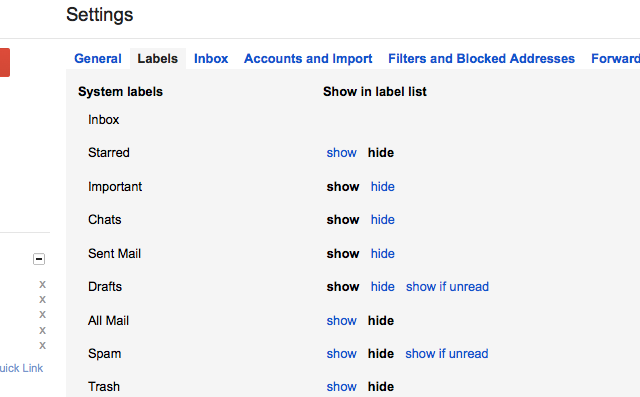
Vai a impostazioni > etichette e vedrai un elenco di etichette di sistema. Fai clic su "mostra" o "nascondi" su qualsiasi opzione a seconda di ciò che vuoi vedere e cosa vuoi nascondere! È semplice e riduce il disordine nella barra laterale.
Puoi anche farlo con categorie, cerchie ed etichette Gmail generali!
Quanti ne usi?
Quindi, questo è il nostro elenco di nove fantastiche funzioni di Gmail che molte persone non conoscono. Quanti di questi usi regolarmente?
E sì, aiutaci a riempire il numero 10 in questo elenco con una funzione inutilizzata non annotata qui, ma una che giuri!
Mihir Patkar scrive sulla tecnologia e sulla produttività quando non è binge watching di repliche.
